Cómo usar Sound Checker en iPhone, iPad, Mac y Apple TV
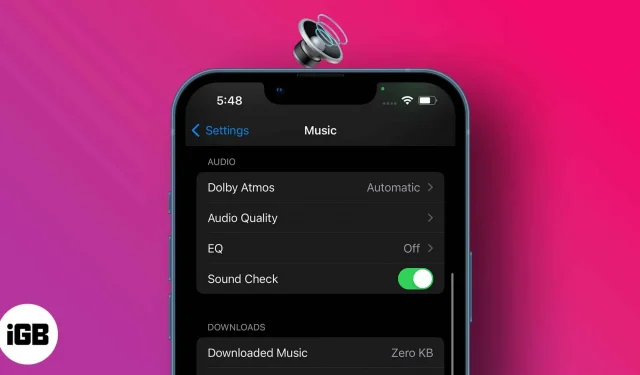
Cada pieza musical tiene su propio volumen de grabación de estudio; por lo tanto, algunos son más fuertes que otros. Sin embargo, las vibraciones del sonido pueden interferir con la escucha de música y empeorar la salud mental. Por lo tanto, es muy importante mantener un sonido estable independientemente del volumen de la música, y aquí es donde la función de prueba de sonido del iPhone resulta útil.
Entonces, ¿qué es Sound Check en iPhone y cómo usarlo? Continúa leyendo para averiguarlo.
- ¿Qué es la prueba de sonido en los dispositivos Apple?
- Cómo habilitar/deshabilitar la prueba de sonido en iPhone o iPad
- Cómo habilitar/deshabilitar la verificación de sonido en tu Mac
- Habilitar/deshabilitar prueba de sonido en Apple TV
¿Qué es la prueba de sonido en los dispositivos Apple?
Sound Check es una función exclusiva de Apple Music que te ayuda a mantener un volumen de música constante independientemente del volumen original del estudio. Por lo tanto, sus tímpanos no sufren durante el cambio de música.
Cómo funciona Sound Checker en iPhone
El tímpano tiene un límite en el volumen que puede absorber. Apple está agregando una función de prueba de sonido al iPhone que lo ayuda a subir o bajar el volumen de reproducción para encontrar un equilibrio entre reproducción alta y baja. Esta es una función intuitiva, ya que reduce la intervención humana para ajustar el volumen de la música.
La prueba de sonido no cambia la calidad original de la música, como creen erróneamente algunos usuarios. Pero en cambio, marca información sobre el volumen de la música durante la reproducción. Por eso, cuando reproduces una canción en tu iPhone, iPad, Mac o Apple TV, Sound Check solo detecta el nivel de volumen en ese momento y lo ajusta al límite.
Cómo habilitar/deshabilitar la prueba de sonido en iPhone o iPad
- Abra la configuración de iPhone → Música.
- Encienda el interruptor a la derecha de Sound Check.
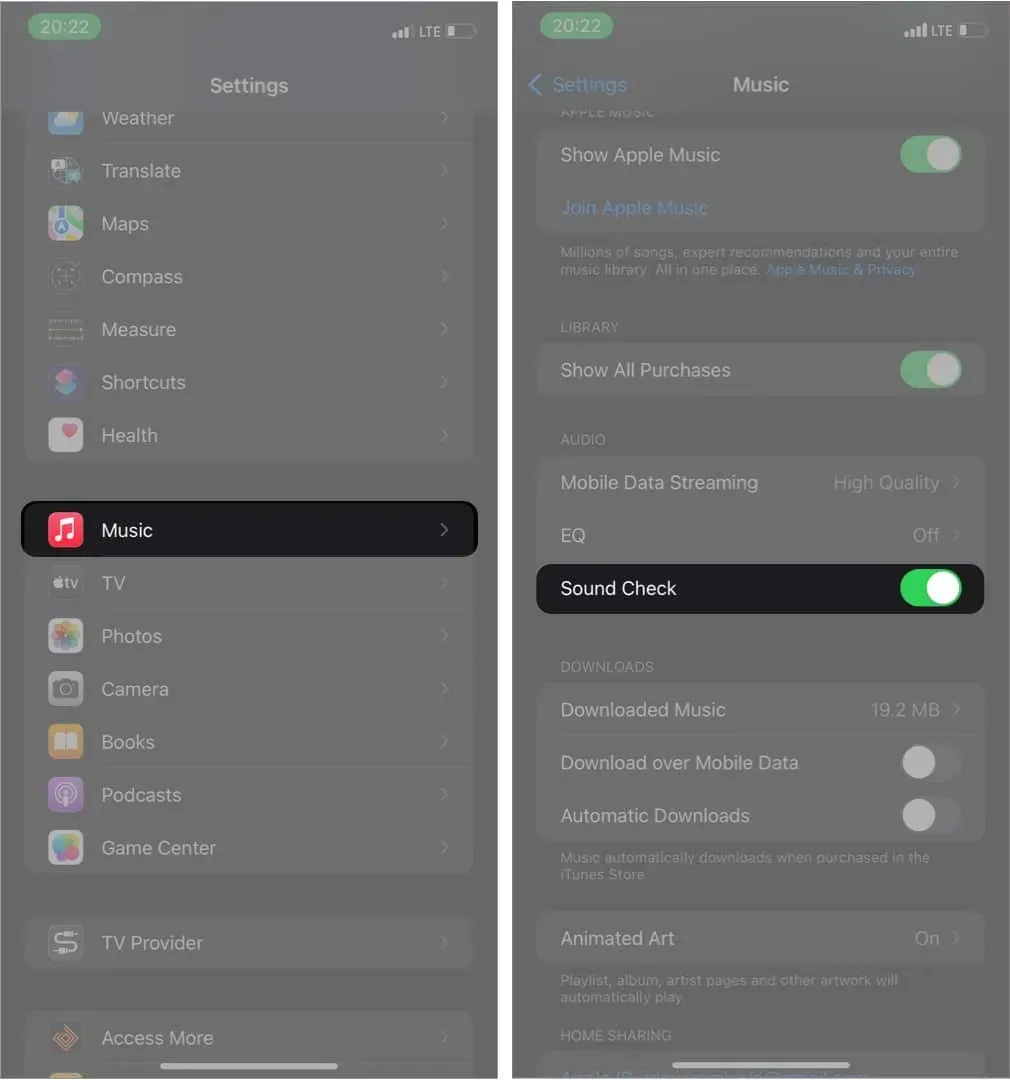
Para deshabilitar la Prueba de sonido y escuchar los volúmenes de música originales, simplemente abra Configuración de iPhone → Música → apague el interruptor de Prueba de sonido.
Cómo habilitar/deshabilitar la verificación de sonido en tu Mac
- Abre la aplicación Música.
- Vaya a Música → Preferencias desde la barra de menú en la parte superior.
- Haga clic en «Reproducir» y luego en «Prueba de sonido» para activarlo: siga los mismos pasos para desactivar la prueba de sonido.
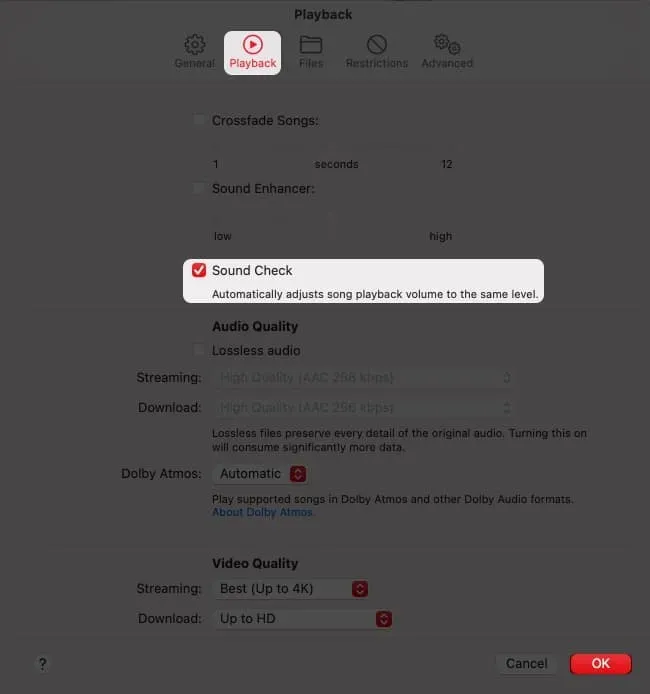
Habilitar/deshabilitar prueba de sonido en Apple TV
- Ir a la configuración.
- Toque Aplicaciones → Música.
- Seleccione «Prueba de sonido» de la lista de configuraciones para habilitarlo.
Para usuarios de Windows: si está utilizando un dispositivo Windows, vaya a iTunes → menú Editar → Preferencias → verifique Sound Check.
Preguntas más frecuentes
Usar la función de prueba de sonido en el iPhone es una opción. Pero, como se mencionó anteriormente, ayuda a mantener el volumen de la música en un nivel óptimo. Así que espere sorpresas de volumen bajo a alto para diferentes canciones cuando esté apagado.
La función de verificación de sonido del iPhone es en sí misma un ecualizador de volumen. Sin embargo, emparejarlo con un ecualizador de audio de su lista de ecualizadores puede ayudarlo a personalizar la reproducción para que se adapte a sus preferencias. También puede vincular la configuración a aplicaciones de ecualizador de terceros para un mejor control.
Ahora que ha visto cómo activar y desactivar la función de prueba de sonido en iPhone, iPad, Mac y Apple TV, apuesto a que puede activarla y desactivarla como mejor le parezca. Además, el proceso es sencillo, aunque añade más opciones de adaptación a la reproducción.
¿Tiene preguntas o comentarios? Házmelo saber en el cuadro de comentarios a continuación.



Deja una respuesta